Înlătură teracreative (Instrucţiuni îmbunătăţite) - actualizare dec. 2016
Ghid de înlăturare teracreative
Ce este teracreative?
Faceţi cunoştinţă cu teracreative: ar trebui să vă îngrijoraţi în legătură cu aceste reclame?
Există diverse programe de tip adware răspândite pe Web, iar virusul teracreative face parte din ele. Acest program enervant şi nedorit enervează utilizatorii de internet, deoarece poate acţiona şi ca browser hijacker . Deseori, redirecţionează utilizatorii către website-uri afiliate: clickus.teracreative.com, 55.teracreative.com, sau 41.teracreative.com. Nu trebuie să mai spunem că acestea şi alte website-uri, către care acest adware dubios vă poate redirecţiona, pot fi cu potenţial periculos. Mai mult, parazitul virtual poate cauza apariţia mai multor pop up-uri pe ecranul dumneavoastră. Din cauza acestui comportament, performanţa de navigare şi a sistemului vor fi mult deteriorate. Prin urmare, nu ar trebui să amânaţi eliminarea lui teracreative. Una dintre alternative ar fi să instalaţi FortectIntego şi să îl lăsaţi să îşi facă magia. Este posibil să puteţi elimina manual acest program cu potenţial nedorit (PUP), însă durează mult şi vă poate cauza mult stres.
În primul rând, putem începe cu funcţia dominantă a acestui PUP. Adware-ul cauzează oferte comerciale sponsorizate. Deci, reclamele, banerele, şi alte chestii comerciale teracreative vor apărea pe browserul dumneavoastră. Dacă preferaţi cumpărăturile online, este posibil să observaţi că doar reclame subiective sunt afişate. Cu alte cuvinte, este posibil să vi se nege dreptul de a vedea reclame de la alte companii. Dacă nu vă plac cumpărăturile online, şi reclamele nu sunt relevante pentru dumneavoastră, surplusul de reclame poate deveni deranjant. Datorită pop up-urilor, browserul dumneavoastră se va mişca mai încet, în plus, viteza tuturor proceselor din sistem va scade, de asemenea.
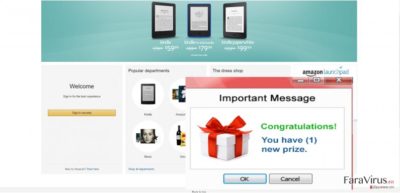
O altă funcţie aparte a acestui PUP este problema de redirecţionare . Înainte să ajungeţi pe site-ul dorit, veţi fi forţat să anulaţi mai multe redirecţionări către 55.teracreative.com, 41.teracreative.com sau alte site-uri similare, inclusiv titul de marcă. Aceste pagini web pot părea legitime, însă de fapt, pot fi periculoase şi vă pot conduce către diverse probleme legate de sistemul calculatorului. Este recomandat să părăsiţi website-ul către care virusul 41.teracreative.com vă duce, în cazul în care vă pasă de securitatea calculatorului. În ciuda faptului că unele dintre aceste site-uri pot fi sigure, nu ar trebui să subestimaţi pericolul reprezentat de aceste redirecţionări. În cazul în care reclamele 41.teracreative.com vi se par interesante, reţineţi că sunt proiectate pentru a vă atrage atenţia şi că nu ar trebui să cădeţi în plasa trucurilor acestui adware. Deseori se întâmplă ca website-urile către care au fost redirecţionaţi utilizatorii, să conţină viruşi serioşi. Dacă unul dintre aceştia reuşeşte să se strecoare în calculatorul dumneavoastră, eliminarea lui poate fi destul de dificilă. Din acest motiv ar trebui să eliminaţi teracreative cât mai repede posibil.
Cum este acest parazit virtual, de talie medie, distribuit?
Dacă vă întrebaţi cum a ajuns acest adware în calculatorul dumneavoastră, vă vom spune despre strategia de a răspândi adware şi alte aplicaţii similare, nedorite . Această tehnică permite escrocilor să agaţe frecvent adware de programe descărcabile. Din cauza obiceiului utilizatorilor de a nu citi instrucţiunile de instalare, aceste add-ons sunt instalate împreună cu programul principal. Dacă, recent, aţi descărcat un vizualizator PDF, atunci, adware-ul teracreative s-a infiltrat în sistemul dumneavoastră în acelaşi mod. Dacă doriţi să fiţi precaut, notaţi aceste sfaturi. Alegeţi instalarea Personalizată în locul celei Recomandate. După, deselectaţi toate căsuţele premarcate. Dacă urmaţi aceste recomandări de fiecare dată când descărcaţi un program nou, veţi reuşi să scăpaţi de infecţia teracreative.
Cum se dezinstalează?
Nu este dificil să scăpaţi de acest adware. În principal, există două moduri pentru a elimina virusul teracreative. Prima opţiune include eliminarea automată a lui Teracreative. Recomandăm instalarea unui program anti-spyware reputabil deoarece nu va elimina doar virusul, ci vă va proteja şi de alte malware-uri mai minore sau mai serioase. Cea de a doua opţiune include eliminarea manuală. Trebuie să punctăm faptul că aceste reclame pot fi cauzate de rău famatul adware DNS Unlocker, deci, dacă decideţi să vă curăţaţi manual PC-ul, trebuie neapărat să căutaţi fişiere şi componente asociate acestui adware. Puteţi elimina efectiv ameninţarea, dacă urmaţi paşii de mai jos cu atenţie. Experţii noştri din IT au oferit instrucţiunile de mai jos, deci utilizaţi-le cum doriţi. În cele din urmă, dorim să vă reamintim că trebuie să rămâneţi vigilent atunci când instalaţi programe noi. Descărcaţi-le doar de pe sursele oficiale.
Puteți elimina avariile aduse de virus cu ajutorul lui FortectIntego. SpyHunter 5Combo Cleaner și Malwarebytes sunt recomandate pentru a detecta programele cu potențial nedorit și virușii cu toate fișierele și regiștrii ce le sunt asociate.
Manual de înlăturare teracreative
Înlăturaţi teracreative din sistemele Windows
Deschideţi Control Panel şi mergeţi la lista Add/Remove programs. Aici, căutaţi aplicaţiile dubioase recent instalate şi dezinstalaţi-le. Căutaţi DNS Unlocker, teracreative şi alte nume similare.
-
Apăsaţi pe Start → Control Panel → Programs and Features (dacă sunteţi utilizator de Windows XP, apăsaţi pe Add/Remove Programs)

-
Dacă sunteţi utilizator de Windows 10 / Windows 8, atunci apăsaţi dreapta în colţul din stânga jos al ecranului. Odată ce apare Quick Access Menu, selectaţi Control Panel şi Uninstall a Program.

-
Dezinstalează teracreative şi programele ce au legătură cu acesta
Aici, uitaţi-vă după teracreative sau după orice alt program suspect instalat. -
Dezinstalează-le şi apasă pe OK pentru a salva aceste schimbări.

Înlăturaţi teracreative din sistemul Mac OS X
-
Dacă utilizaţi OS X, apăsaţi pe butonul Go din partea stângă sus a ecranului şi selectaţi Applications.

-
Aşteptaţi până când vedeţi un dosar cu Applications şi căutaţi teracreative sau orice alt program suspect din el. Acum, apăsaţi pe fiecare dintre aceste intrări şi selectaţi Move to Trash.

Înlăturaţi teracreative din Microsoft Edge
Resetează setările Microsoft Edge (Metoda 1):
- Lansează aplicaţia Microsoft Edge şi apăsă More (trei puncte în colţul din dreapta sus a ecranului
- Apasă pe Settings pentru a afişa mai multe opţiuni.
-
După ce apare fereastra de setări, apasă pe butonul Choose what to clear de sub opţiunea Clear browsing data.

-
Aici, selectează tot ce doreşti să elimini şi apasă pe Clear.

-
Acum, trebuie să apeşi dreapta pe butonul Start (Windows logo). Aici, selectează Task Manager.

- Atunci când eşti în fereastra Processes, caută Microsoft Edge
-
Click dreapta pe ea şi alege opţiunea Go to details. Dacă nu vezi opţiunea Go to details, apasă pe More details şi repetă paşii anteriori.


-
Când apare fereastra Details, caută fiecare intrare cu numele Microsoft Edge. Click dreapta pe fiecare şi selectează End Task pentru a termina aceste intrări.

Resetarea browserului Microsoft Edge (Metoda 2):
Dacă Metoda 1 nu a reuşit să te ajute, trebuie să alegi o metodă avansată de resetare pentru Edge.
- Notă: trebuie să îţi creezi copii de rezervă a datelor înainte de a utiliza această metodă.
- Găseşte acest dosar în calculatorul tău:
C:\Users\%username%\AppData\Local\Packages\Microsoft.MicrosoftEdge_8wekyb3d8bbwe. -
Selectează fiecare intrare ce este salvată în el şi click dreapta cu mouse-ul. După, selectează opţiunea Delete.

- Apasă butonul Start (Windows logo) şi scrie window power în linia Search my stuff.
-
Apasă dreapta pe intrarea Windows PowerShell şi alege Run as administrator.

- Imediat după ce fereastra Administrator: Windows PowerShell apare, copie această linie de comandă după PS C:\WINDOWS\system32> şi apasă Enter:
Get-AppXPackage -AllUsers -Name Microsoft.MicrosoftEdge | Foreach {Add-AppxPackage -DisableDevelopmentMode -Register $($_.InstallLocation)\AppXManifest.xml -Verbose}
După ce aceşti paşi sunt terminaţi, teracreative ar trebui să fie eliminaţi din browserul Microsoft Edge.
Înlăturaţi teracreative din Mozilla Firefox (FF)
-
Înlăturaţi extensiile periculoase
Deschideţi Mozilla Firefox, apăsaţi pe căsuţa de meniu (colţul dreapta sus) şi selectaţi Add-ons → Extensions.
-
Aici, selectaţi teracreative şi alte plugin-uri chestionabile. Apăsaţi pe Remove pentru a şterge aceste intrări.

-
Resetaţi Mozilla Firefox
Apăsaţi pe meniul Firefox din partea stângă sus şi apăsaţi pe semnul întrebării. Aici, alegeţi Troubleshooting Information.
-
Acum, veţi vedea un mesaj Reset Firefox to its default state cu butonul pentru Reset Firefox. Apăsaţi pe acest buton de mai multe ori şi finalizaţi înlăturarea teracreative.

Înlăturaţi teracreative din Google Chrome
Curăţaţi browserul Chrome browser de extensiile dubioase după cum se specifică în instrucţiuni. Căutaţi elemente suspicioase precum DNS Unlocker sau teracreative şi apăsaţi pe pictograma Trash pentru a le elimina. Trebuie să eliminaţi intrările suspicioase, nu să le dezactivaţi!
-
Ştergeţi plug-urile maliţioase.
Deschideţi Google Chrome, apăsaţi pe căsuţa de meniu (colţul dreapta sus) şi selectaţi Tools → Extensions.
-
Aici, selectaţi teracreative şi alte plugin-uri maliţioase şi selectaţi căsuţa de gunoi pentru a şterge aceste intrări.

-
Apăsaţi pe căsuţa de meniu din nou şi alegeţi Settings → Manage Search engines de sub secţiunea Search.

-
Când sunteţi în Search Engines..., înlăturaţi site-urile de căutare maliţioase. Ar trebui să lasaţi doar Google sau numele de domeniu preferat de dumneavoastră.

-
Resetaţi Google Chrome
Apăsaţi pe căsuţa de meniu din dreapta sus a Google Chrome şi selectaţi Settings. -
Daţi în jos până la capătul paginii şi apăsaţi pe Reset browser settings.

-
Apăsaţi pe Reset pentru a confirma această secţiune şi pentru a finaliza înlăturarea lui teracreative.

Înlăturaţi teracreative din Safari
Reparaţi Safari dezinstalând add ons-urile dubioase şi resetându-i setările. Toate informaţiile despre cum puteţi face asta sunt oferite mai jos. Din nou, ar trebui să căutaţi DNS Unlocker sau intrări asociate virusului teracreative pentru a-l fixa.
-
Înlăturaţi extensiile periculoase
Deschideţi browser-ul web Safari şi apăsaţi pe Safari din meniul din stânga sus al ecranului. Odată ce aţi făcut acest lucru, selectaţi Preferences.
-
Aici, selectaţi Extensions şi căutaţi teracreative sau alte intrări suspecte. Apăsaţi pe butonul de Uninstall pentru a le elimina pe toate.

-
Resetaţi Safari
Deschideţi browser-ul Safari şi apăsaţi pe secţiunea de meniu cu Safari din partea stângă sus a ecranului. Aici, selectaţi Reset Safari....
-
Acum, veţi vedea o fereastră de dialog detaliată oferind opţiuni de resetare. Toate acele opţiuni sunt în general verificate, însă puteţi specifica pe care doriţi să le resetaţi. Apăsaţi pe butonul Reset pentru a finaliza procesul de înlăturare a teracreative.

După dezinstalarea acestui program cu potenţial nedorit (PUP) şi repararea tuturor browserelor web, vă recomandăm să vă scanaţi sistemul PC-ului cu un anti- spyware sigur. Acest lucru vă va ajuta să eliminaţi urmele din regiştri a teracreative şi de asemenea, să identificaţi paraziţii asociaţi sau alte infecţii malware posibile din calculatorul dumneavoastră. Pentru acest lucru, puteţi folosi eliminatorul nostru de malware, ce este foarte sigur: FortectIntego, SpyHunter 5Combo Cleaner sau Malwarebytes.




























